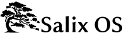Επιλέξτε το πληκτρολόγιό σας.
Εάν προτιμάτε να αφήσετε το Salix να κάνει τα πάντα, συμπεριλαμβανομένης της διαχείρισης κατατμήσεων, απλά επιλέξτε αυτόματη διαμέριση των δίσκων. Σημειώστε ότι αυτό θα διαγράψει όλα τα δεδομένα στο σκληρό δίσκο.
Διαχείριση κατατμήσεων με το cfdisk - μπορείτε να επιλέξετε το σκληρό δίσκο που θέλετε να τροποποιήσετε με τα βελάκια και το πλήκτρο space.
Μπορείτε να δημιουργήσετε ένα νέο διαμέρισμα επιλέγοντας ένα ελεύθερο χώρο στο δίσκο και την επιλογή Νέο. Θα σας ζητηθεί να επιλέξετε το "πρωτογενές" διαμέρισμα/"εκτεταμένο" διαμέρισμα και στη συνέχεια να ρυθμίσετε το μέγεθος. Θυμηθείτε, μπορείτε να έχετε μέχρι και τέσσερα πρωτεύοντα διαμερίσματα ή τρία πρωτεύοντα διαμέρισμα με ένα εκτεταμένο διαμέρισμα για περισσότερα διαμερίσματα. Ας πούμε ότι θέλουμε να δημιουργήσουμε μία κατάτμηση swap και κατατμήσεις για τους "/" και "/ home" καταλόγους.
Για να δημιουργήσετε μια κατάτμηση swap, για παράδειγμα, επιλέξτε "πρωτογενές" διαμέρισμα. Πατήστε enter (για τον προεπιλεγμένο κυλινδρο εκκίνησης), και στη συνέχεια πληκτρολογήστε "+1024 M" για 1024 MB. Επιλέξτε Τύπο για να καθορίσετε τον τύπο του συστήματος αρχείων. Εισάγετε 82 (Linux swap).
Ας υποθέσουμε ότι έχετε ήδη χρησιμοποιήσει τα πρώτα τρία πρωτεύοντα διαμερίσματα, το τελευταίο θα πρέπει να γίνει σε ένα "εκτεταμένο" διαμέρισμα, όπως εσείς εξακολουθείτε να θέλετε να δημιουργήσετε τις κατατμήσεις για το "/" και για "/home".
Για να δημιουργήσετε ένα εκτεταμένο διαμέρισμα, επιλέξτε "εκτεταμένο" διαμέρισμα. Πατήστε enter και πάλι πατήστε enter για την προεπιλεγμένη τιμή. Αυτό θα δημιουργήσει ένα εκτεταμένο διαμέρισμα από το υπόλοιπο χώρο του δίσκου.
Τώρα επιλέξτε Ελεύθερος χώρος στο δίσκο από το εκτεταμένο διαμέρισμα, και δημιουργία νέου. Δημιουργήστε μια "λογικό" διαμέρισμα, όπως κάνατε για το πρωτεύον διαμέρισμα. Ορίστε το μέγεθος σε "+10240 M" για περίπου 10 Gb. Αυτό θα είναι η κατάτμηση σας για τον ριζικό κατάλογο ("/"). Επιλέξτε Τύπος και τον τύπο "83" (Linux partition).
Δημιουργήστε πάλι ένα νέο διαμέρισμα και αυτή τη φορά, αποδεχθείτε όλες τις προκαθορισμένες ρυθμίσεις. Ο υπόλοιπος χώρος του δίσκου θα δοθεί σε αυτό το διαμέρισμα. Αυτό θα είναι το τμήμα σας για το "/home" κατάλογο. Επιλέξτε Τύπος και τον τύπο "83".
Επιλέξτε Γράψτε, και στη συνέχεια Έξοδος για να βγείτε από την διαχείριση των κατατμήσεων.
Η κατάτμηση swap σας θα ανιχνευθεί αυτόματα. Πείτε "ναι" εάν το ανιχνευθέν διαμέρισμα αντιστοιχεί σ 'αυτό.
Στη συνέχεια θα σας ζητηθεί να καθορίσετε το τμήμα για το ριζικό "/" κατάλογο. Επιλέξτε το διαμέρισμα που έχετε δημιουργήσει για το "/", και στη συνέχεια διαμορφώστε το διαμέρισμα. Το σύστημα αρχείων ext4 συνιστάται εδώ.
Εάν έχετε άλλες κατατμήσεις να προσαρτήσετε, μπορείτε να το κάνετε. Όπως έχουμε ένα διαμέρισμα για το "/home" κατάλογο, επιλέγουμε την κατάτμηση και να συνεχίζουμε. Εκτός αν το διαμέρισμα είναι καινούργιο ή θα θέλετε να σβήσετε τα περιεχόμενα αυτής της κατάτμησης, επιλέξτε να μην διαμορφωθεί.
Άλλα διαμερίσματα, όπως τα διαμερίσματα των Windows θα εντοπιστούν αυτόματα. Αν επιθυμείτε να κάνετε αυτές οι κατατμήσεις να μπορούν να χρησιμοποιηθούν αυτόματα κατά τη διάρκεια της συνεδρίας του Salix σας, επιλέξτε τα όλα για να προσαρτηθούν.
Το πρόγραμμα εγκατάστασης θα ξεκινήσει την εγκατάσταση του Salix. Θα σας ζήτησει τη πρώτη φορά, που είναι τα αρχεία προέλευσης. Καθώς κάνετε την εγκατάσταση από το CD, επιλέξτε "από το CD". Τα πάντα θα πρέπει να ανιχνεύονται αυτόματα.
Θα σας ζητηθεί να επιλέξετε έναν τρόπο εγκατάστασης (πλήρης, Βασικό ή Συμπαγή).
Η εγκατάσταση των πακέτων θα ξεκινήσει.
Μετά την εγκατάσταση, θα ξεκινήσει η διαμόρφωση του LILO. Εκτός και αν δεν χρησιμοποιείτε το LILO, επιλέξτε τις προεπιλεγμένες επιλογές.
Θα ερωτηθείτε για κάποιες άλλες ερωτήσεις σχετικά με την ώρα-ζώνη, το όνομα χρήστη και τον κωδικό του root (υπερχρήστη / κωδικό πρόσβασης διαχειριστή). Όταν απαντηθούν όλα τα βασικά ερωτήματα, το μηχάνημα θα κάνει επανεκκίνηση.
Αυτό είναι όλο. Ο υπολογιστής είναι έτοιμος για εργασία! Απολαύστε το Salix!